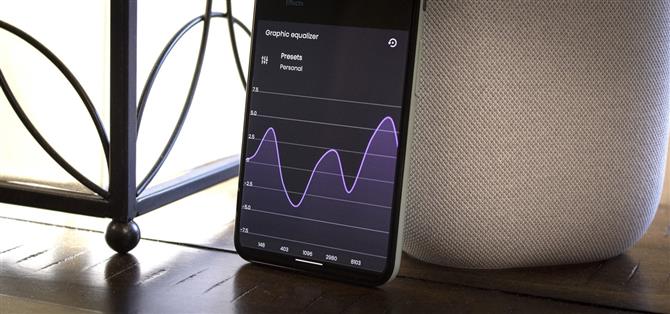Google- ის Android ვერსია საუკეთესოდ არის აღწერილი, როგორც AOSP დამატებითი ფუნქციებით. მიუხედავად იმისა, რომ Pixel– ის UI– ს სამართლიანად აქებენ მისი სიმარტივისთვის, ეს „დამატებითი ფუნქციები“ არც ისე ბევრია, როგორც სხვა OEM ტყავებზე, როგორიცაა Samsung– ის One UI. მაგალითისთვის, სისტემის მასშტაბით რეალური აუდიო EQ არ არსებობს.
წარსულში, თქვენი Pixel- ზე სისტემის მასშტაბით, აუდიო-გამათანაბრებელი ჭეშმარიტი მიღება გულისხმობდა ძირეული რეჟიმის ციმციმს, როგორიცაა Viper Audio, მაგრამ ახალმა Android API- ებმა საშუალება მისცა აპებს ამის გაკეთება სუპერმომხმარებლის წვდომის გარეშე. მიუხედავად იმისა, რომ არსებობს რამდენიმე ახალი EQ აპლიკაცია, რომელსაც შეუძლია შეასრულოს შეასრულა, ეს არის ერთი კატეგორია, სადაც ძალიან მკაფიო წინააღმდეგია: Wavelet.
- არ გამოტოვოთ: Pixel– ის 10 სასარგებლო თვისება, რომელთა შესახებ Google ნამდვილად არ გეუბნებათ
ნაბიჯი 1: დააინსტალირეთ Wavelet
საუკეთესო აპი სისტემის მასშტაბით EQ- ს მისაღებად თქვენს Pixel- ზე არის Wavelet, დეველოპერი თომას დევიტის მიერ. ამ მხრივ განსაკუთრებული ის არის, რომ საშუალებას გაძლევთ გამოიყენოთ სხვადასხვა გამათანაბრებელი პარამეტრი თქვენი სხვადასხვა აუდიოელექტრონული გამომავალითვის – ერთი თქვენი ტელეფონის დინამიკებისთვის, ერთი ყურსასმენებისთვის და მეორე თქვენი Bluetooth დინამიკისთვის, მაგალითად.
აპის დაინსტალირება შეგიძლიათ თქვენი Play Store აპში “Wavelet” – ით ძებნით, მაგრამ ფრთხილად იყავით, რომ არ აურიოთ იგი ამავე სახელწოდების მედიტაციის პროგრამასთან. ასე რომ, თუკი გირჩევნიათ, შეგიძლიათ უბრალოდ შეეხეთ ქვემოთ მოცემულ ბმულს, რომ გადახვიდეთ ინსტალაციის გვერდზე.
- Play Store ბმული: Wavelet (უფასო)

ნაბიჯი 2: ითამაშეთ მუსიკა
როდესაც პირველად დაიწყებთ Wavelet- ს, ალბათ ნახავთ გვერდს, რომელშიც შუაში არის დიდი ¯ \ _ (?) _ /. მართვის საშუალებები გამოჩნდება მხოლოდ იმ შემთხვევაში, თუ თქვენ აქტიურად თამაშობთ მუსიკას – ეს იმისთვისაა, რომ მხოლოდ გამათანაბრებელი დონის შეცვლა შეგიძლიათ მიმდინარე აუდიო გამომავალითვის.
ასე რომ, თქვენ უნდა დაიწყოთ მუსიკის დაკვრა თქვენი საყვარელი მუსიკალური აპლიკაციით. მაგრამ გახსოვდეთ, ეს აპი საშუალებას გაძლევთ დააყენოთ თითო მოწყობილობის EQ, ამიტომ ეს ნაწილი უნდა იყოს უფრო მეტი ვიდრე “პრესის თამაში”. სიმულაცია მოახდინეთ სიტუაციისთვის, სადაც გსურთ თქვენი EQ კორექტირების გამოყენება (მაგალითად, ყურსასმენების შეერთებით), შემდეგ დააჭირეთ დაკვრას.


ნაბიჯი 3: იპოვეთ AutoEQ პროფილი თქვენი ყურსასმენებისათვის (სურვილისამებრ)
თუ თქვენ იყენებთ ყურსასმენებს, ამ აპს აქვს შესანიშნავი თვისება, სახელწოდებით “AutoEq”. დეველოპერი Jaakko Pasanen– ის ღია კოდის გამოყენებით, Wavelet მოიცავს 2500 – ზე მეტ წინასწარ პარამეტრს, რომლებიც მორგებულია სპეციფიკური ყურსასმენების მოდელებზე.
ამის საცდელად, შეეხეთ “AutoEq” – ს ეკრანის ზედა ნაწილში, როდესაც მედია თამაშობთ და თქვენს ყურსასმენებს უკავშირდებით. იქიდან, მოძებნეთ თქვენი ყურსასმენები სახელით და შეარჩიეთ მოთხოვნიდან. დასრულების შემდეგ დარწმუნდით, რომ ჩართეთ გადართვის გადართვა “AutoEq” – ის გვერდით, შემდეგ Wavelet ავტომატურად შეცვლის თქვენს Pixel- ის ხმას, რათა უზრუნველყოს საუკეთესო გამოცდილება თქვენს კონკრეტულ ყურსასმენებთან.



ნაბიჯი 4: ხელით დაარეგულირეთ თქვენი EQ
თუ თქვენი ყურსასმენები არ არის AutoEq სიაში, ან თუ თქვენ არ იყენებთ ყურსასმენებს, თქვენ უნდა ხელით მოახდინოთ თქვენი ახალი გამათანაბრებელი კონფიგურაცია. დაიწყეთ ჩართვით გადართვის ჩართვით “გრაფიკული გამათანაბრებელი” -ს გვერდით, შემდეგ კი შეეხეთ “გრაფიკული გამათანაბრებელი” ტექსტს.
აქედან, ეკრანის ზედა ნაწილში შეგიძლიათ დააჭიროთ ღილაკს “Presets”, რათა ადვილად შეცვალოთ. ეს არის პროფილები, რომლებსაც შეუძლიათ აუდიოს ბასის გაძლიერება, გაბრწყინება, ან თუნდაც უბრალოდ ყველაფერი უფრო ხმამაღალი და მკაცრი გახადონ. ცვლილებები ძალაში შედის ფრენაზე, ამიტომ სცადეთ ყველა!



მაგრამ თუ არცერთი წინასწარ პარამეტრი არ გამოდგება თქვენთვის, გადადით სიის ბოლოში და აირჩიეთ “პირადი”. შემდეგ შეეხეთ ღილაკს “Presets” ქვედა ფურცელზე, შემდეგ იხილავთ სლაიდერებს თქვენი ტელეფონის სხვადასხვა სიხშირისთვის. შეცვალეთ თითოეული თქვენი სურვილისამებრ, შემდეგ დააჭირეთ ღილაკს “OK”, რომ მიიღოთ სრულად მორგებული EQ.


ნაბიჯი 5: დამალეთ მუდმივი შეტყობინება (არასავალდებულო)
იმისათვის, რომ დარწმუნდეს, რომ იგი არ არის დახურული Android- ის მეხსიერების მართვის სისტემის მიერ, Wavelet ავრცელებს მიმდინარე შეტყობინებას. თქვენ არ შეგიძლიათ გაათავისუფლოთ იგი, მაგრამ შეგიძლიათ პირდაპირ წაშალოთ იგი, მავნე ზემოქმედების გარეშე.
ამისათვის, ხანგრძლივად დააჭირეთ შეტყობინებას “სპიკერი დაკავშირებულია”, შემდეგ კი შეეხეთ ღილაკს “შეტყობინებების გამორთვა”, რომელიც გამოჩნდება. შემდეგ, გამორთეთ გადართვის გადართვა “ყველა Wavelet შეტყობინებების” გვერდით, შემდეგ დააჭირეთ “მიმართვა”.



თქვენი კავშირი დაცული უნდა იყოს ყოველთვიური გადასახადის გარეშე. მიიღეთ მთელი ცხოვრების განმავლობაში გამოწერილი VPN შეუზღუდავი ყველა თქვენი მოწყობილობისთვის ერთჯერადი შენაძენის გამოყენებით ახალი Android How Shop- იდან და უყურეთ Hulu- ს ან Netflix- ს რეგიონული შეზღუდვების გარეშე.
იყიდეთ ახლა (80% ფასდაკლებით)>